- Home ›
- Excelグラフの使い方 ›
- グラフエリアとプロットエリア ›
- HERE
プロットエリアの背景に画像/テクスチャ/パターンを設定
プロットエリアの背景にあらかじめ用意されているテクスチャやパターン、そして別途用意した画像を設定する方法を確認します。まずは「プロットエリアの輪郭と背景を設定」を参考に「プロットエリアの書式設定」ダイアログを表示して下さい。

右下に表示されている「塗りつぶし効果」ボタンを押して下さい。「塗りつぶし効果」ダイアログが表示されます。「塗りつぶし効果」ダイアログには前のページで使用したグラデーションの他に「テクスチャ」「パターン」「図」の3つのタブが用意されています。


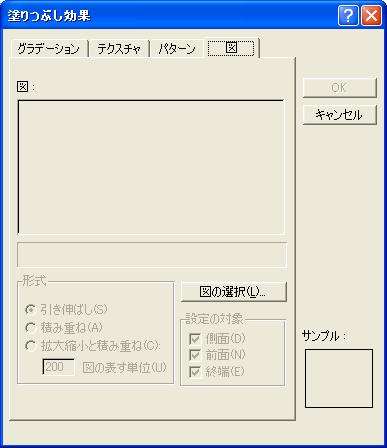
それぞれ設定の方法は凡例の場合と同じなので詳しい指定方法は「凡例の背景に画像/テクスチャ/パターンを設定」を参照して下さい。
今回は「図」のタブの中で画像を設定しました。
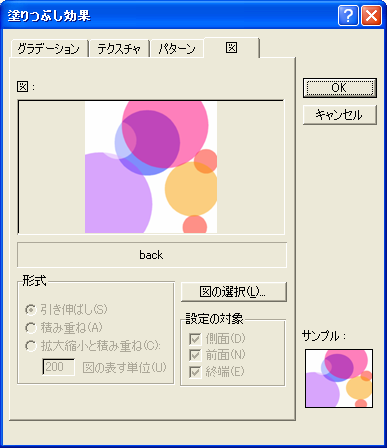
「OK」ボタンを押すと「プロットエリアの書式設定」ダイアログに戻りますので再度「OK」ボタンを押して下さい。
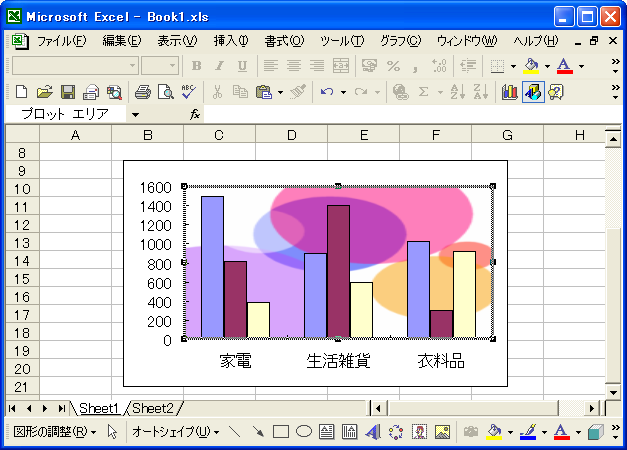
このようにプロットエリアの背景に任意の画像を設定することができました。なお凡例の場合と同じく、指定した画像のサイズとプロットエリアのサイズが異なる場合は、画像の一部が表示されるのではなく、画像が拡大縮小されて表示されるようです。
( Written by Tatsuo Ikura )

 OfficePro
OfficePro